wps表格右下角的倒三角的清除教程
2023-03-01 09:16:58作者:极光下载站
相信许多用户都使用过wps软件,这款办公软件给用户带来许多的好处,并且用户只需要简单的操作几个步骤即可完成编辑工作,总的来说给用户带来了许多的好处,当用户在wps软件中编辑表格文件时,有时会对数据信息进行简单的整理,但是在整理的过程中会遇到一些小状况,最近小编看到有用户问到了wps表格如何清除单元格右下角倒三角的问题,这个问题其实很好解决,其中的倒三角是由于设置了筛选功能导致的,用户直接在菜单栏中找到开始选项或是数据选项,接着直接将显示出来的筛选功能取消即可去除倒三角,详细的操作方法是很简单的,那么接下来就让小编来向大家介绍一下这个问题的操作方法吧。
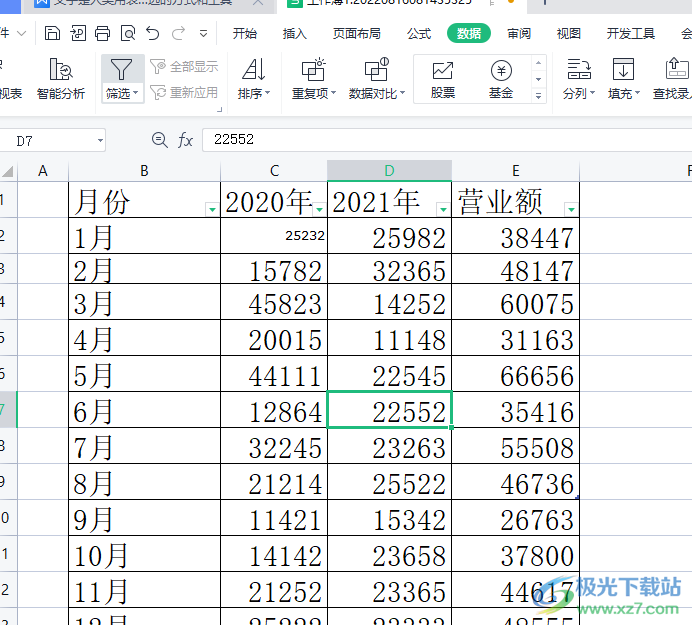
方法步骤
1.用户在电脑桌面上双击打开wps表格软件,接着进入到编辑页面上来进行设置
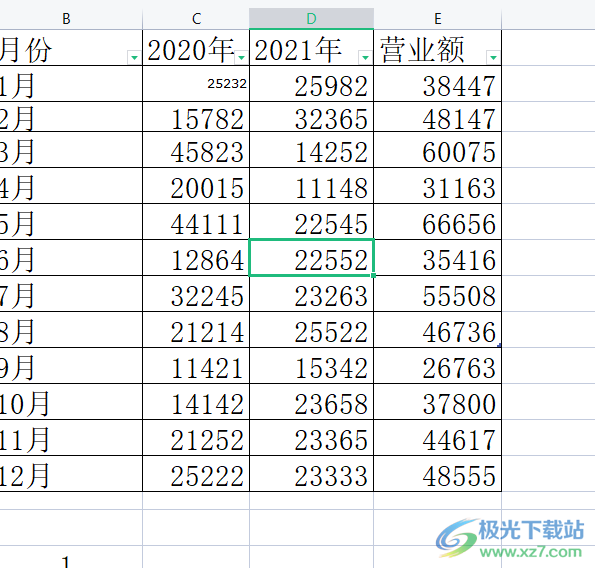
2.可以看到部分单元格的右下角显示出来的倒三角图标,用户需要将其选中
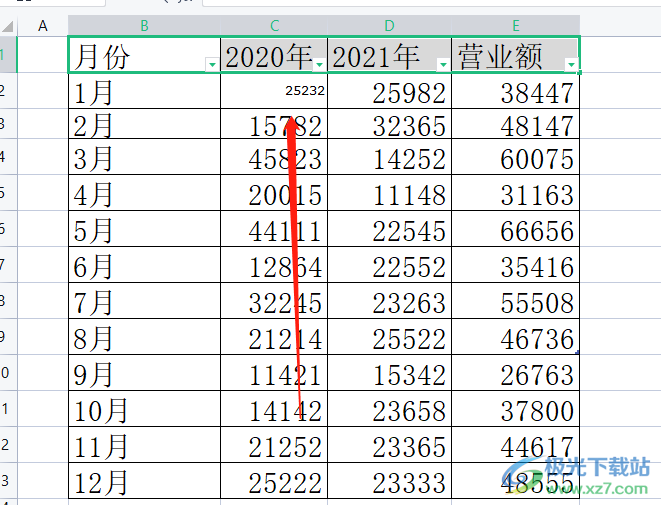
3.接着在页面上方的菜单栏中点击开始选项,将会显示出相关的选项卡,用户直接选择筛选功能即可

4.或者用户将菜单栏切换到数据选项上,在下方弹出来的选项卡中用户找到筛选功能并点击即可去除

5.这时回到编辑页面上用户就会发现,单元格中的倒三角图标已经消失不见了
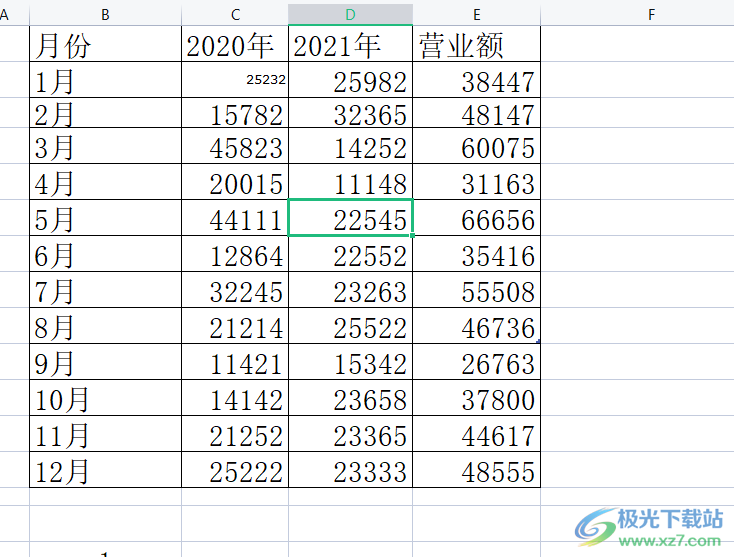
一直以来wps软件深受用户的喜爱和欢迎,当用户在wps软件中编辑表格文件时,遇到单元格右下角出现倒三角的问题,就可以在软件的菜单栏中选择开始选项和数据选项,随时在显示出来的选项卡中用户直接取消筛选功能即可去除,方法简单有效,因此感兴趣的用户可以来看看。